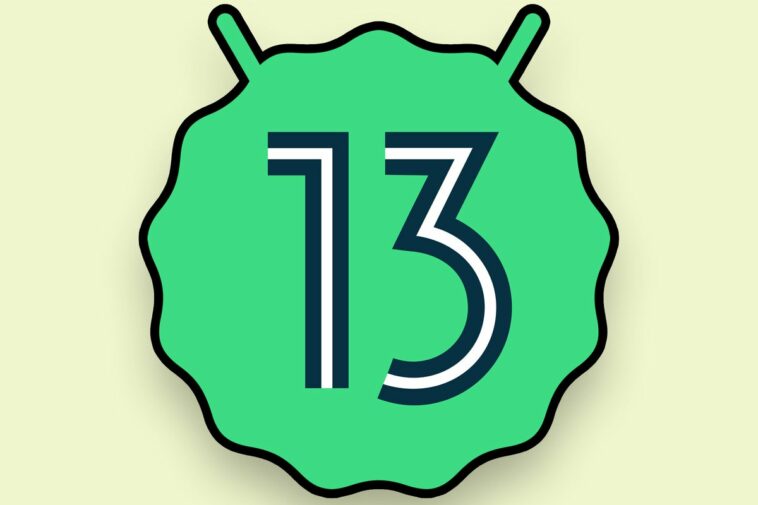Quitemos una cosa del camino aquí: Android 13 no es absolutamente la actualización promedio de Android.
No hay forma de evitarlo: la versión más reciente de Android de Google se ve bastante aburrida en la superficie. Casi parece un refinamiento sutil del lanzamiento de Android 12 mucho más consecuente del año pasado, con pocas características destacadas y la apariencia de más pulido que progresión.
La realidad es mucho más complicada. Android 13 en realidad es significativo, monumentalmente. De hecho, en última instancia, puede llegar a ser uno de los lanzamientos más importantes de Android. Pero sus cambios más importantes están dirigidos a la tableta y al frente plegable, y la mayoría de nosotros aún no sentiremos el efecto completo de su presencia.
Si bien el impacto del software en el frente del teléfono tradicional puede ser relativamente limitado, Android 13 definitivamente ofrece algunas cosas nuevas notables. Y ya sea que haya tenido el software en su teléfono durante meses o lo haya recibido mucho más recientemente, seguramente encontrará algo útil para usted. no he todavía descubierto.
Aquí, apropiadamente, hay 13 de esos tesoros esperando ser encontrados.
Tenga en cuenta que estas funciones se presentan tal como se aplican a los teléfonos Pixel fabricados por Google y los dispositivos Galaxy fabricados por Samsung, específicamente. Los diferentes fabricantes de dispositivos modifican Android de diferentes maneras, por lo que si usa un teléfono fabricado por otra empresa, la disponibilidad y la presentación exacta de algunos elementos pueden variar.
Atajos más inteligentes
1. Olvídese de los dolores de cabeza de la copia de texto con la nueva e ingeniosa capacidad de edición del portapapeles de Android 13. Desafortunadamente, Samsung optó por no incluir esto en su versión actual de Android 13, pero si tiene un dispositivo fabricado por otro fabricante, busque la nueva ventana emergente que aparece cada vez que copia texto desde cualquier lugar de su teléfono. .
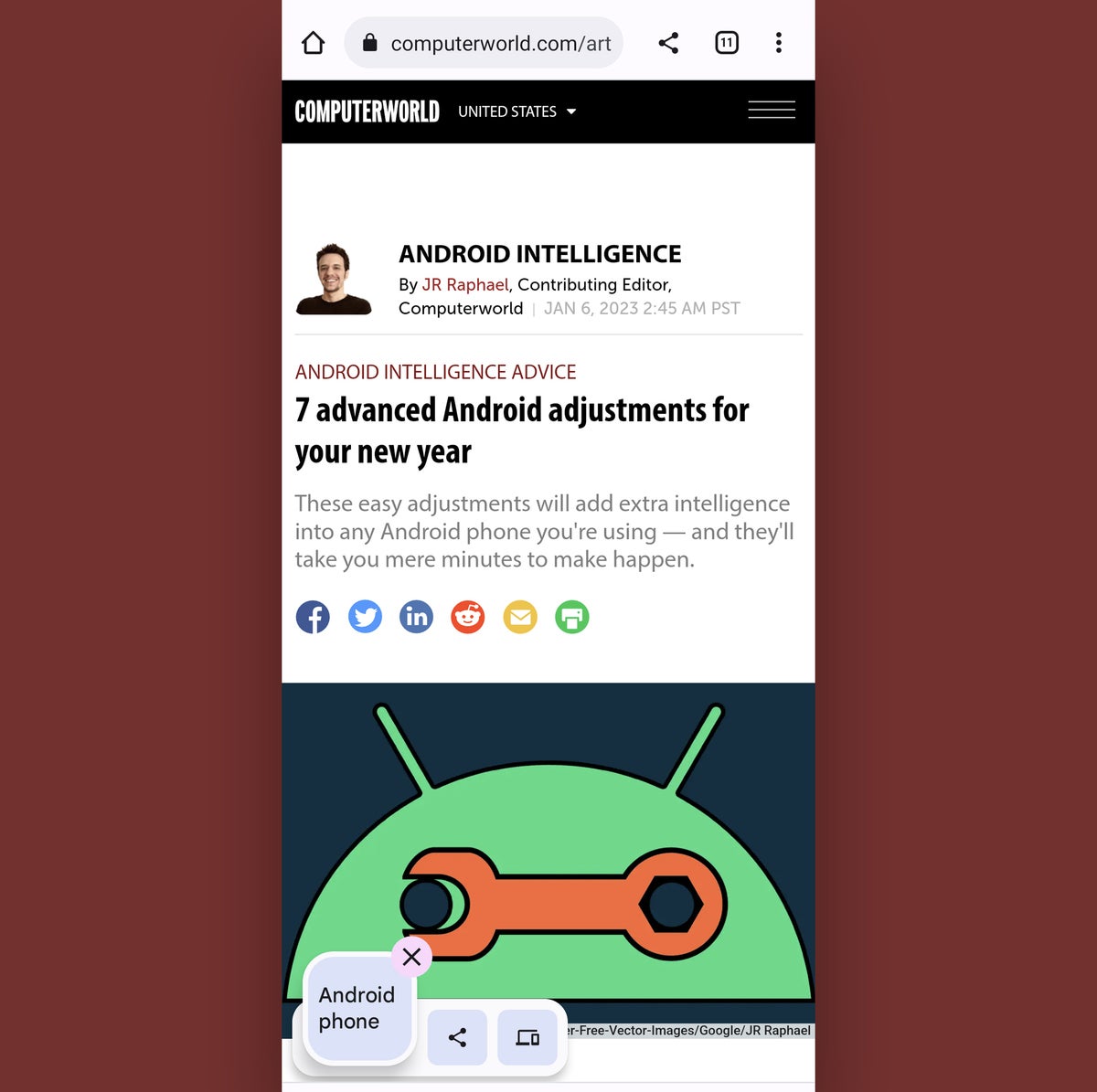 JR Rafael/IDG
JR Rafael/IDGAndroid 13 mostrará cualquier texto que copie en una pequeña ventana emergente en la esquina inferior izquierda de su pantalla.
Y entonces:
- Toque la burbuja que muestra su texto copiado para editar el texto, tal como aparece en el portapapeles de su sistema, si desea acortar lo que hay allí, por ejemplo, o eliminar cualquier carácter fuera de lugar.
- Toque el ícono de compartir directamente al lado del texto para compartir inmediatamente lo que copió con otra aplicación o servicio en su teléfono, para enviarlo a un correo electrónico o mensaje de Slack, tal vez, o guardarlo en su aplicación favorita para tomar notas de Android.
- Toque el ícono que parece una computadora y un teléfono juntos para abrir el sistema Near Share de Android y transmitir el texto de forma inalámbrica a otro dispositivo activo y compatible en su área.
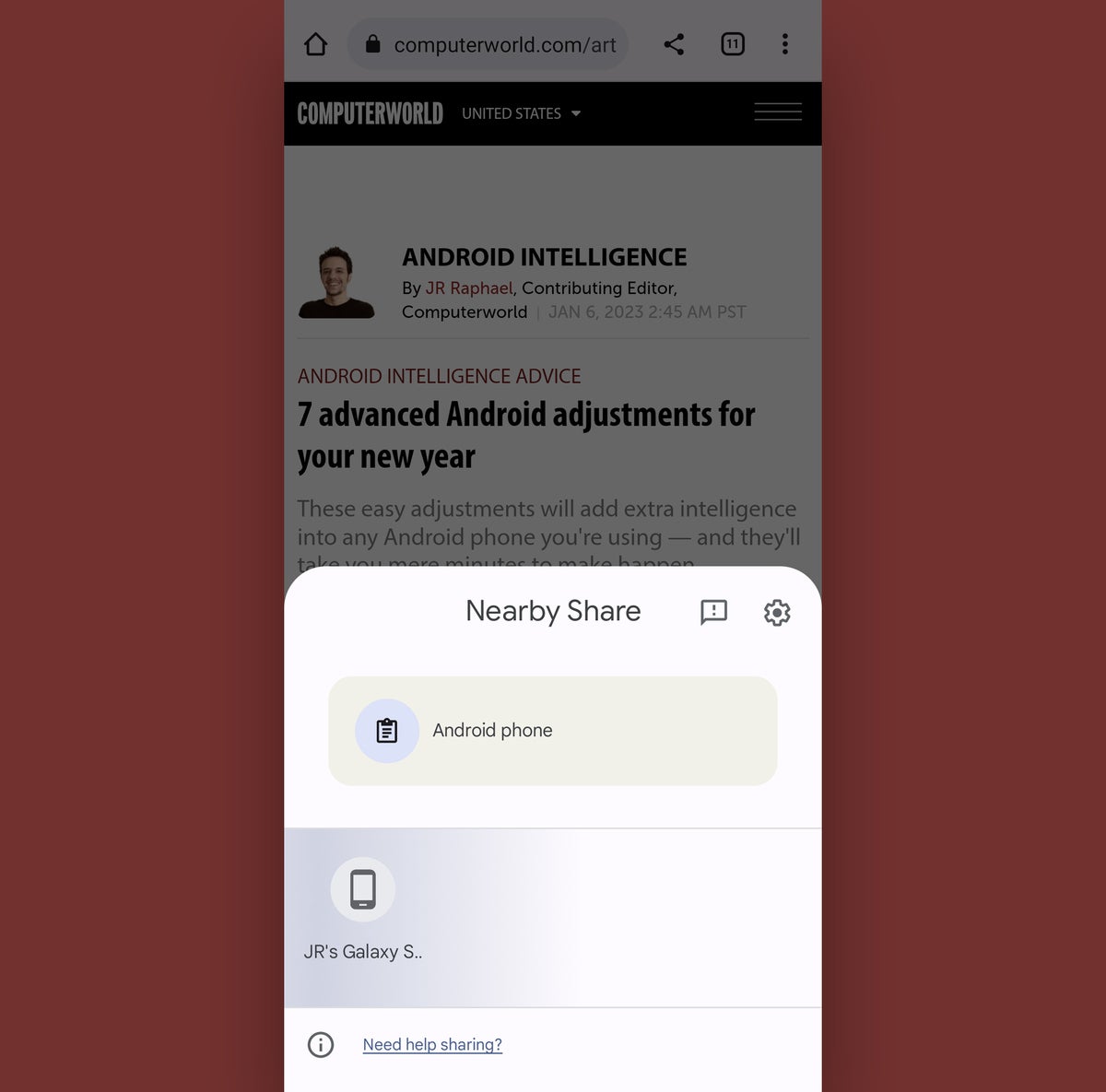 JR Rafael/IDG
JR Rafael/IDGCon solo un toque, puede compartir cualquier texto que haya copiado a otro dispositivo compatible en su área.
Consejo adicional: Para una conexión portapapeles teléfono-computadora aún más efectiva, echa un vistazo esto pequeña y astuta mejora del portapapeles de Android.
2. Android 13 presenta oficialmente un nuevo atajo útil para escanear un código QR desde cualquier lugar de su dispositivo. Deslice el dedo hacia abajo dos veces desde la parte superior de la pantalla para abrir la Configuración rápida y, si no ve la opción en la serie de mosaicos desplazables en esa área, busque el comando de edición (un icono con forma de lápiz en un Pixel o una opción basada en texto dentro del ícono de menú de tres puntos en un dispositivo Samsung) para agregarlo a la mezcla.
3. Hablando de Configuración rápida, en un teléfono Pixel, Android 13 agrega otro atajo útil que vale la pena mencionar: un mosaico de un toque para activar o desactivar el modo de una mano de su teléfono. Una vez más, si no lo ve de inmediato, use el comando de edición en esa área para encontrarlo y arrástrelo a la lista de comandos activos de Configuración rápida.
4. Si es propietario de un Samsung, no tiene eso posibilidad al alcance de tu mano, pero tienes una más Interesante sorpresa de acceso directo agregado por Android 13: una serie completamente nueva de gestos que ahorran tiempo para volar alrededor de su teléfono.
- Primero, puede deslizar hacia arriba desde la parte inferior de la pantalla (o desde el costado de la pantalla, si sostiene el teléfono en posición horizontal) con dos dedos para saltar directamente al modo de pantalla dividida de Android y ver dos aplicaciones juntas. en su pantalla al mismo tiempo.
 JR Rafael/IDG
JR Rafael/IDGDeslice dos dedos hacia arriba y boom: puede cambiar a una configuración de pantalla dividida.
- Y segundo, puede deslizar el dedo hacia abajo en diagonal desde la esquina superior de la pantalla para cambiar cualquier aplicación a una ventana emergente flotante.
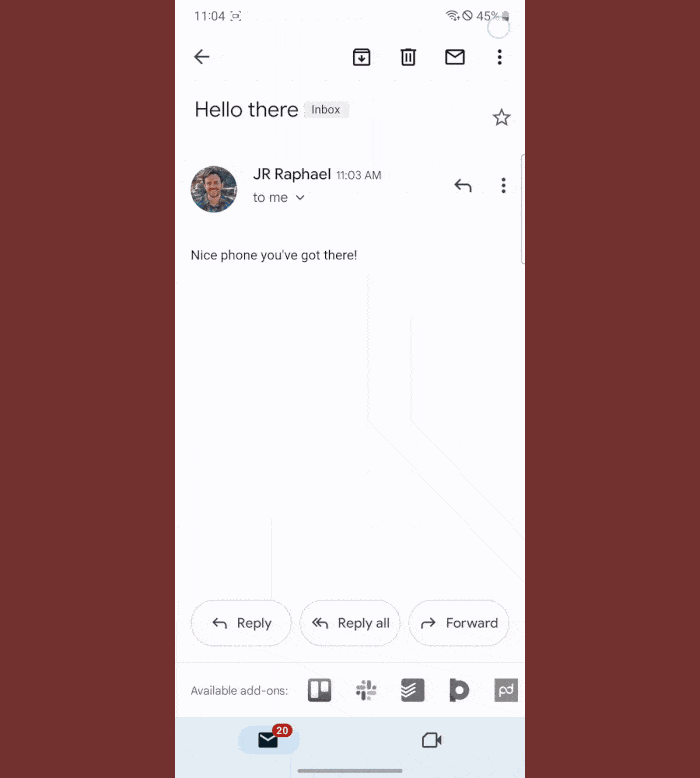 JR Rafael/IDG
JR Rafael/IDGUn solo deslizamiento diagonal hacia abajo coloca cualquier aplicación en una ventana flotante móvil.
Para habilitar esos gestos, busque en la sección Funciones avanzadas de la configuración del sistema de su teléfono. Toque la línea etiquetada como «Labs», luego active los botones junto a «Deslizar para pantalla dividida» y «Deslizar para vista emergente».
5. El siguiente es para cualquier persona que use Android 13 en un modelo Pixel 4a (5G) o posterior: Android 13 le permite encender o apagar la linterna de su teléfono simplemente tocando dos veces la parte posterior de su dispositivo. Mire en el área Sistema de su configuración y toque «Gestos» seguido de «Toque rápido para iniciar acciones» para habilitar esa función, si aún no lo ha hecho, y luego seleccione la opción «Alternar linterna» recién agregada.
6. También para los propietarios de Pixel entre nosotros: Android 13 permite acceder a los controles de su dispositivo conectado directamente desde la pantalla de bloqueo de su teléfono, sin tener que hacer ninguna excavación o autenticación. Dirígete a la sección Pantalla de la configuración de tu teléfono, luego toca «Bloquear pantalla» y activa los botones junto a «Mostrar controles del dispositivo» y «Controlar desde dispositivo bloqueado» para que la opción esté disponible.
Personalización y control
7. El sistema Material You de Google es uno de los avances más impresionantes y subestimados de Android. Y con Android 13, tienes aún más control sobre cómo funciona exactamente.
Material You, si no está familiarizado, es una característica introducida con Android 12 que hace que toda la interfaz de su teléfono cambie dinámicamente según los colores de su fondo de pantalla en un momento dado. Todo, desde los íconos de la pantalla de inicio hasta la configuración rápida, la configuración del sistema e incluso las interfaces dentro de ciertas aplicaciones compatibles, se ajustan sobre la marcha cada vez que cambia el fondo de pantalla, creando un efecto extraordinariamente personalizado y una sensación de frescura perpetua.
Con Android 13 en su lugar, puede ir más allá de los esquemas de color aplicados automáticamente del sistema y elegir entre una selección ampliada de paletas para ajustar la apariencia de su interfaz. Para empezar:
- Mantenga presionado cualquier espacio abierto en la pantalla de inicio de su teléfono y seleccione «Fondo de pantalla y estilo» en el menú que aparece.
- En un teléfono Pixel, desliza el dedo por las opciones de color en «Colores de papel tapiz» y «Colores básicos» para ver el conjunto completo de opciones.
- En un dispositivo Samsung, toca «Paleta de colores». Es probable que luego tengas que tocar el interruptor junto a las palabras «Paleta de colores» en la pantalla que sigue (junto con un interruptor secundario junto a las palabras «Aplicar paleta a los íconos de la aplicación») para activar el sistema en primer lugar: luego puede deslizar el dedo por las opciones disponibles en «Colores de papel tapiz» y «Colores básicos» para explorar sus opciones.
 JR Rafael/IDG
JR Rafael/IDGConfiguración de la paleta Material You de Android 13 en un teléfono Pixel, a la izquierda, y un teléfono Samsung, a la derecha.
8. Banda Galaxy, escuchen: el software asociado con Android-13 de Samsung agrega algunas configuraciones nuevas y espectaculares para personalizar su pantalla de bloqueo y cambiar por completo qué elementos hay en ella y cómo se ven. Mantenga presionado cualquier espacio abierto en la pantalla de bloqueo para encontrar todas las opciones disponibles.
9. Amigos de Pixel, no tienen ese nivel de flexibilidad en este momento, pero el software Android 13 de Google lo hace introduzca la capacidad de cambiar el estilo de su reloj de pantalla de bloqueo. Si no está satisfecho con el diseño de dos líneas de tamaño grande que se presentó en la versión anterior de Android, busque en el área de visualización de la configuración de su sistema y luego toque «Bloquear pantalla» para encontrar una opción para desactivar eso y listo. volver a un estilo de reloj más compacto.
10. Aquí hay otra adición ordenada de Android 13 específica de Samsung: a partir de esta última actualización, ahora puede arrastrar y soltar dos widgets de la pantalla de inicio del mismo tamaño uno encima del otro para crear una pila. Siempre que los widgets tengan exactamente el mismo tamaño, existirán en el mismo espacio, y luego puede moverse entre ellos deslizando el dedo hacia la izquierda o hacia la derecha en su superficie.
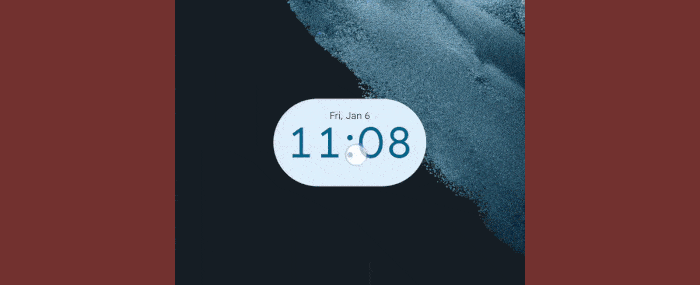 JR Rafael/IDG
JR Rafael/IDGLa implementación de Android 13 de Samsung le permite apilar widgets uno encima del otro para ocupar menos espacio.
11. ¿Tienes un píxel? Buenas noticias: con Android 13, ahora puede personalizar la intensidad de la vibración de su teléfono para diferentes circunstancias. Diríjase a la configuración de Sonido y vibración de su sistema y luego toque «Vibración y hápticos» para tomar el control.
Inteligencia añadida
12. Si está utilizando la versión propia de Google de Android 13, encontrará una nueva opción de «Aplicaciones activas» en el panel de notificaciones de su teléfono. Desliza hacia abajo dos veces desde la parte superior de la pantalla para revelarlo…
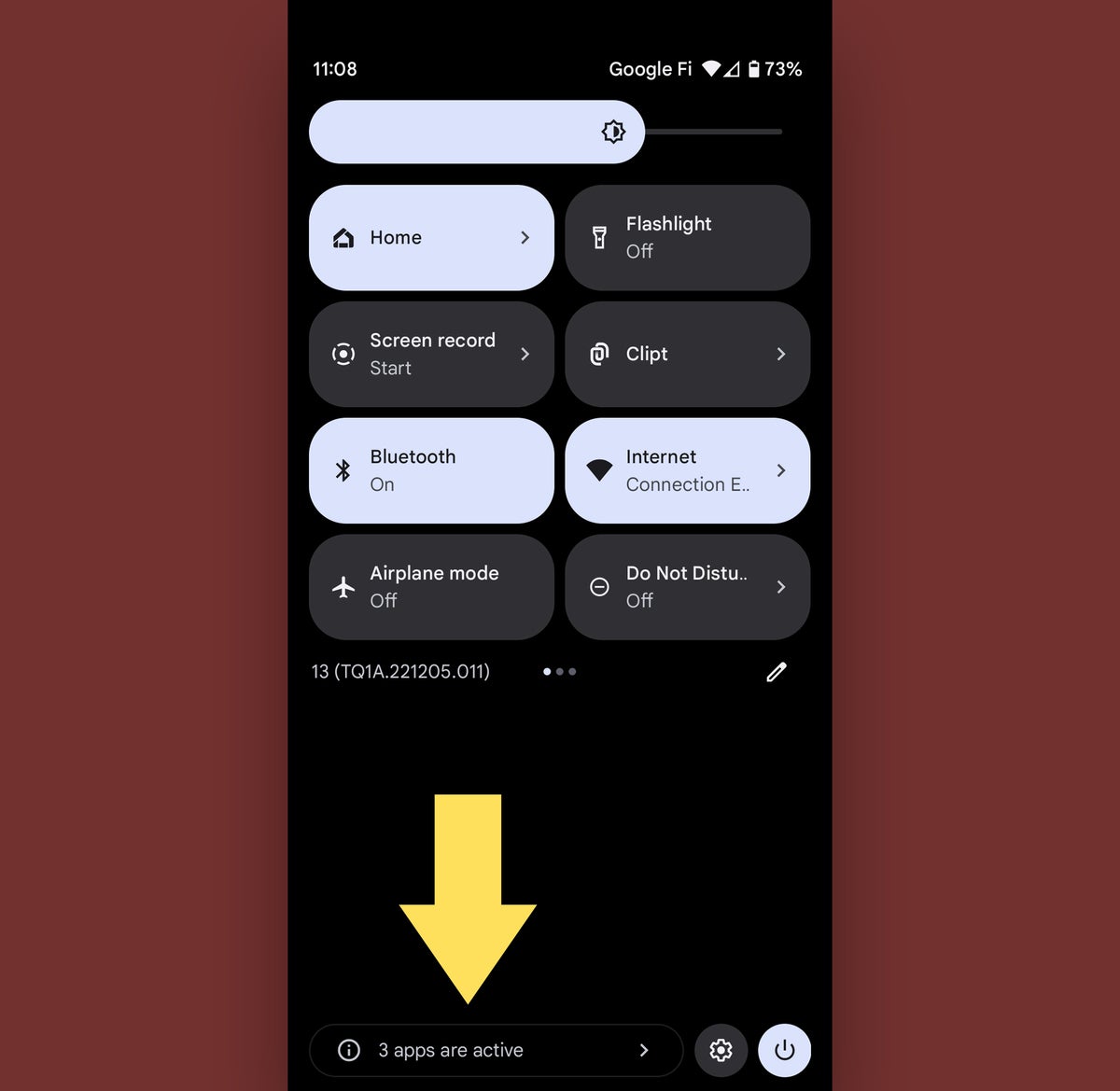 JR Rafael/IDG
JR Rafael/IDGEl nuevo comando Aplicaciones activas de Android 13, como se ve en un Pixel.
Y luego tóquelo para ver una lista completa de todas las aplicaciones que se ejecutan activamente en su dispositivo en cualquier momento.
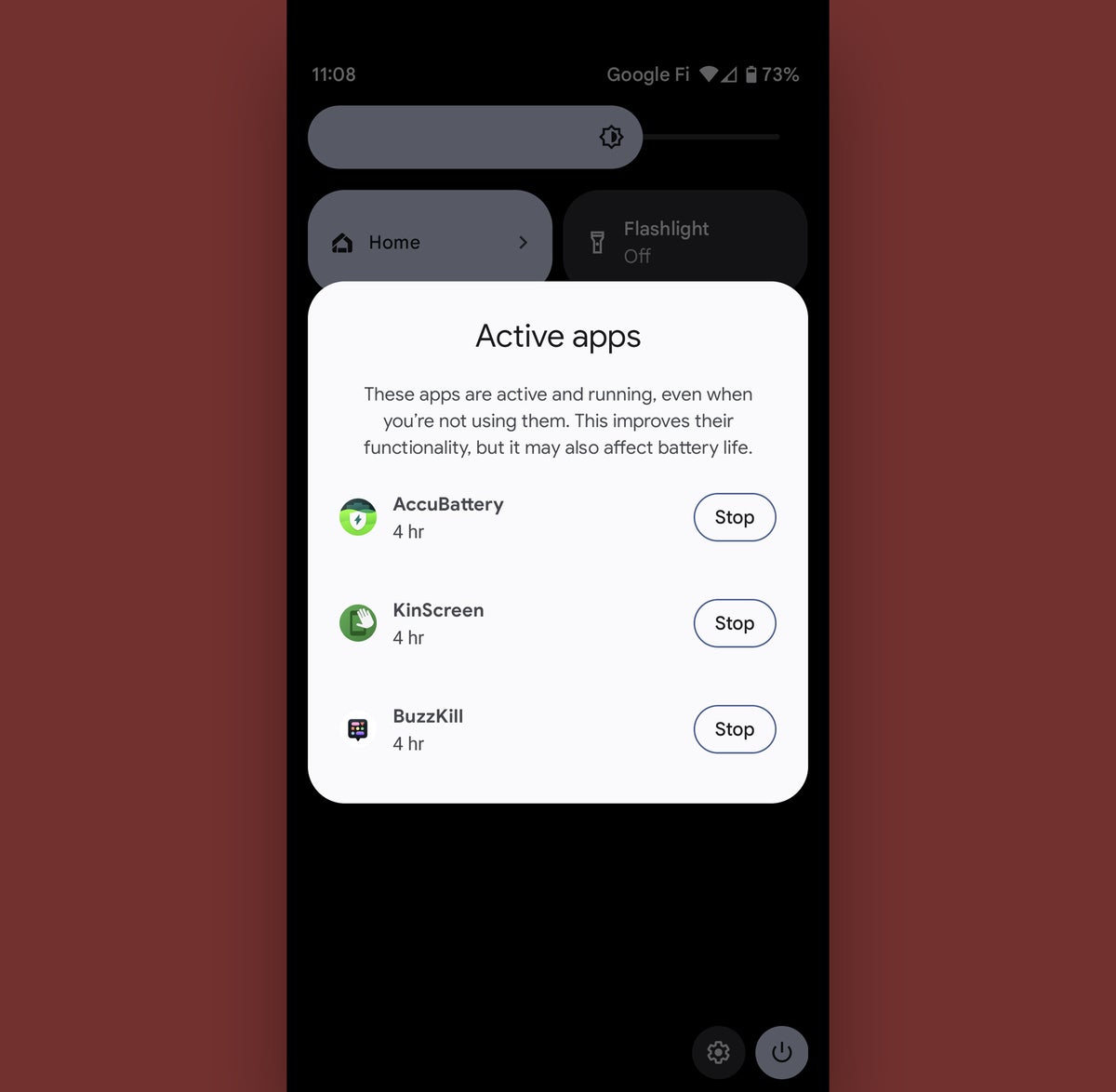 JR Rafael/IDG
JR Rafael/IDGTodas sus aplicaciones en ejecución activa, ahora de fácil acceso.
Solo tenga en cuenta que, en general, no es recomendable cerrar aplicaciones a la fuerza a menos que tenga una razón específica (como que una aplicación se bloquee o se comporte mal de alguna manera). Android está diseñado para administrar los procesos activos y la memoria del sistema automáticamente, y forzar el cierre de las cosas sin motivo hará que su teléfono menos eficiente al obligar a Android a reiniciar esos procesos y luego recalibrar.
13. Si cambia entre diferentes dialectos durante sus días, no se pierda los nuevos poderes matizados de selección de idiomas de Android 13. Le permitirán elegir diferentes idiomas de visualización para aplicaciones específicas en lugar de tener una sola opción para toda su experiencia telefónica. Toque «Idiomas y entrada» dentro de la sección Sistema de la configuración de su teléfono en un Pixel o busque en la configuración «Administración general» en un dispositivo Samsung para descubrir el área «Idiomas de la aplicación».
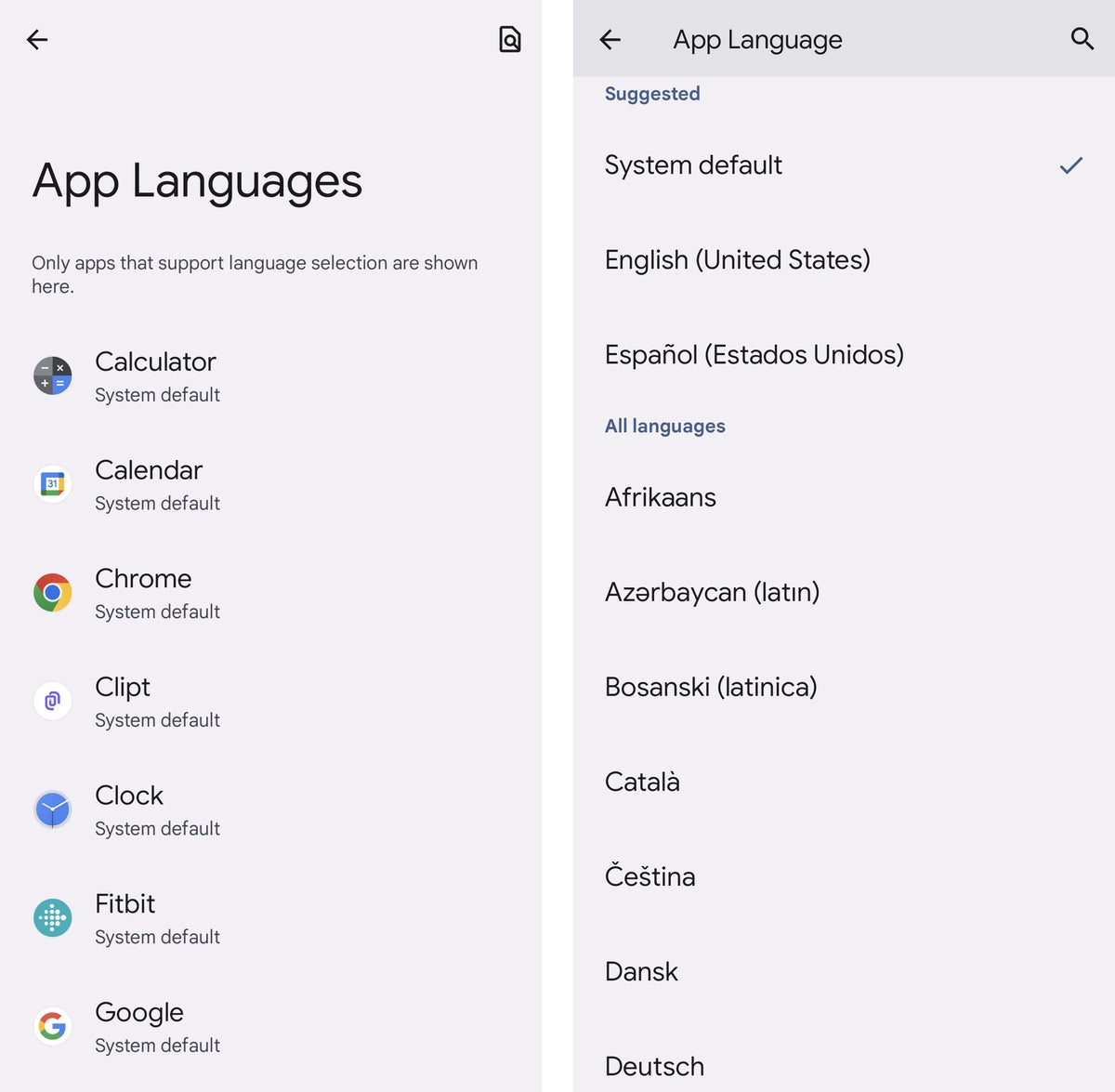 JR Rafael/IDG
JR Rafael/IDGAndroid 13 facilita la configuración de diferentes idiomas predeterminados para diferentes aplicaciones.
pas mal¿eh?
Derechos de autor © 2023 IDG Communications, Inc.